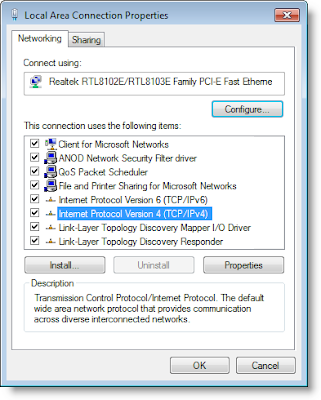Ini merupakan lanjutan dari tulisan saya sebelumnya mengenai Pemasangan Penerima Wifi Memakai Antena Grid dan EnGenius ECB1221R.
Pertama, buka properti dari Local Area Connection anda. Klik pilihan Internet Protecol Version 4, dan kemudian klik tombol Properties.
Berikan IP address 192.168.1.10 dengan default gateway 192.168.1.1, setelah itu klik OK.
Selanjutnya buka browser anda, dan masukkan alamat 192.168.1.1 untuk membuka layar setup dari EnGenius. Masukkan username dan password "admin" untuk login.
Berikut tampilan dari layar setup EnGenius ECB1221R:
Anda bisa memeriksa mode operasi dari EnGenius dengan mengklik menu Management, pilih Operation Mode, dan kemudian pastikan bahwa pilihan pada Client Bridge.
Langkah selanjutnya adalah melakukan survey untuk menemukan sinyal wifi. Dengan mengkoneksi ke salah satu pemancar wifi, maka koneksi internet dapat dilakukan.
Tunggu hingga koneksi berhasil.
Setelah koneksi berhasil, anda harus mengubah kembali IP Address statis dari Local Area Connection anda menjadi IP Address dinamis. Setelah itu, anda bisa browsing dengan memakai koneksi internet yang ada.
More about → Setup EnGenius ECB1221R Sebagai Wireless LAN Client Bridge
Pertama, buka properti dari Local Area Connection anda. Klik pilihan Internet Protecol Version 4, dan kemudian klik tombol Properties.
Berikan IP address 192.168.1.10 dengan default gateway 192.168.1.1, setelah itu klik OK.
Selanjutnya buka browser anda, dan masukkan alamat 192.168.1.1 untuk membuka layar setup dari EnGenius. Masukkan username dan password "admin" untuk login.
Berikut tampilan dari layar setup EnGenius ECB1221R:
Anda bisa memeriksa mode operasi dari EnGenius dengan mengklik menu Management, pilih Operation Mode, dan kemudian pastikan bahwa pilihan pada Client Bridge.
Langkah selanjutnya adalah melakukan survey untuk menemukan sinyal wifi. Dengan mengkoneksi ke salah satu pemancar wifi, maka koneksi internet dapat dilakukan.
- Klik menu Wireless, lalu pilih Site Survey
- Klik tombol Refresh, maka sinyal-sinyal wifi yang tertangkap oleh antena-luar akan tertera dalam daftar.
- Pada kolom Connect, pilih salah satu sinyal wifi yang dimaksud
- Klik tombol Connect.
Tunggu hingga koneksi berhasil.
Setelah koneksi berhasil, anda harus mengubah kembali IP Address statis dari Local Area Connection anda menjadi IP Address dinamis. Setelah itu, anda bisa browsing dengan memakai koneksi internet yang ada.